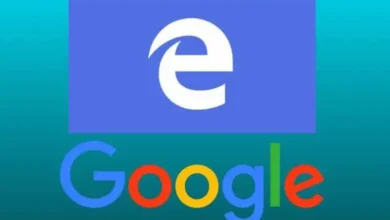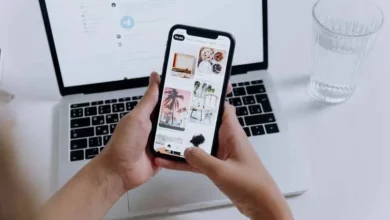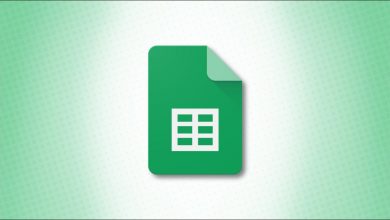كيفية تغيير الخلفية الافتراضية في Google Meet من جهاز الكمبيوتر الخاص بك
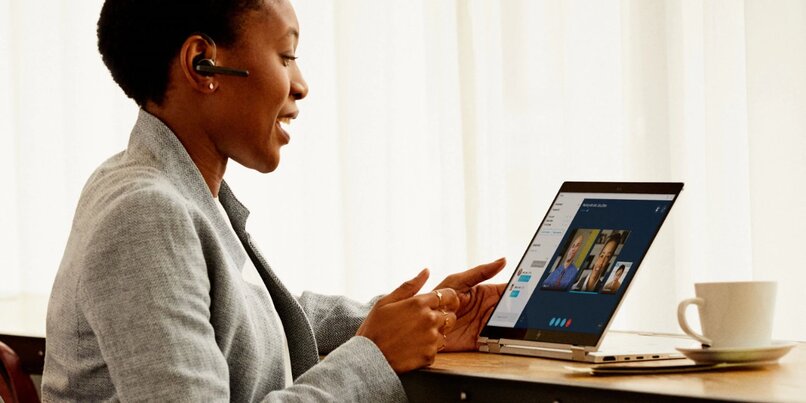
يوجد حاليًا العديد من الخدمات والتطبيقات التي تركز على مختلف جوانب واحتياجات اليوم، وقد تمكن الكثير منها من ترسيخ مكانتها بين الخيارات والأدوات الأكثر موثوقية لدينا عند اختيار أي نوع من المساعدة. بفضلهم، تفتح لنا مجموعة كبيرة من الفرص والقدرات عند القيام بأي نوع من النشاط أو المهمة أو العمل.
شهدت العديد من هذه التطبيقات انتعاشًا كبيرًا في السنوات الأخيرة ، حيث يمكننا الإشارة إلى كل تلك التي تركز على الاتصالات والمراسلة ومكالمات الفيديو. وهذه الجوانب هي الأكثر مراعاة نظرا للمشاكل المختلفة التي نواجهها حاليا، كما هو معروف.
في مواجهة هذه المضايقات الخطيرة، أصبحنا نرى أن الوظائف والجامعات والمدارس اضطرت إلى تعليق أنشطتها حتى إشعار آخر، ولم يتبق لنا سوى إمكانية العمل والدراسة من منازلنا الآمنة. وبهذه الطريقة، فهي تشبه قائمة جيدة من التطبيقات المهمة. لقد جاؤوا لخدمتنا بأفضل طريقة ممكنة.
ومن التطبيقات التي تم أخذها بعين الاعتبار لتسهيل حياتنا اليومية هي Google Classroom وZoom وFaceTime وDiscord وGoogle Meet وغيرها الكثير. كل هذه تطبيقات مكالمات الفيديو والمحادثات الصوتية والرسائل أو خدمات الويب التعليمية. ولكن ضمن هذه القائمة الواسعة من المنصات، علينا أن نسلط الضوء على منصة معينة، تمكنت من تسهيل واجباتنا ومهامنا بطريقة بسيطة وفعالة.
بالضبط، نحن نتحدث عن Google Meet . سنخبرك أدناه بموضوع هذا التطبيق، بالإضافة إلى الخيارات والأدوات المختلفة التي يقدمها لمستخدميه. دون أن أقول أي شيء آخر، ابق معنا واكتشف جميع البيانات والتفاصيل والمعلومات المتعلقة بهذه الخدمة المثيرة للاهتمام المتوفرة لأجهزة Android وiOS ومتصفحات الويب.
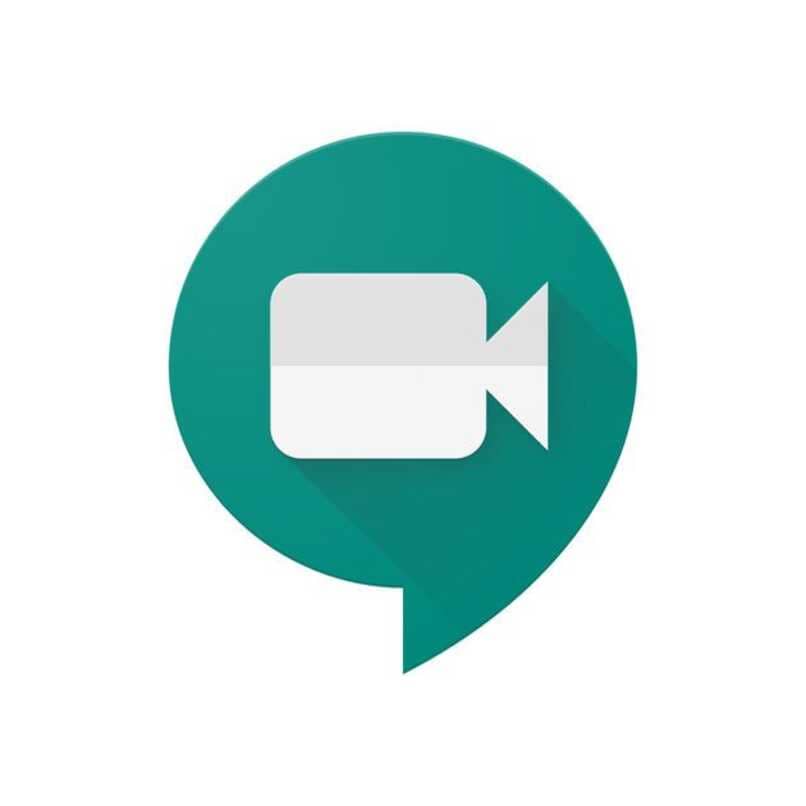
ما هو Google Meet وماذا يقدم لنا؟
إنه تطبيق أطلقته Google في عام 2019. تركز هذه المنصة بشكل كامل على خدمة مكالمات الفيديو وهدفها الرئيسي هو تزويدنا بالأدوات اللازمة حتى نتمكن من إجراء مكالماتنا الخاصة دون أي نوع من المشاكل أو الإزعاج.
بمرور الوقت، حقق هذا التطبيق شعبية كبيرة في السوق ، وهو ما يعادل خيارات خدمات مكالمات الفيديو ومؤتمرات الفيديو الرائعة الأخرى مثل Zoom أو FaceTime. وقد لاقى هذا استحسانًا كبيرًا من قبل الجامعات والمدارس، وأصبح أحد التطبيقات المفضلة للطلاب والمعلمين.
ولكن عند نقطة معينة، يكون لهذا سببه الخاص . ويرجع ذلك إلى الخيارات المختلفة التي يقدمها لنا هذا التطبيق المبتكر، بالإضافة إلى تشغيله المرن والبسيط. بمجرد تسجيل الدخول إلى حساب Google الخاص بنا. يمكننا الاستمتاع بالمزايا المتعددة لمنصة مكالمات الفيديو ومؤتمرات الفيديو هذه.
تتمثل إحدى نقاط قوة Google Meet في قدرته على إضافة أكثر من 250 مشاركًا إلى مؤتمر فيديو. على الرغم من أن هذا يعتمد أيضًا على خطط التطبيق. ومن النقاط المهمة الأخرى هي خيارات مشاركة الصور والمستندات، بالإضافة إلى إمكانية كتابة مكالمات الفيديو الخاصة بنا لتجنب أي نوع من المتسللين.

تعرف على كيفية بدء مكالمة فيديو على Google Meet
بدء مكالمة في Google Meeting إنها عملية بسيطة للغاية. يمكنك تحقيقها باتباع الخطوات التي سنقدمها لك أدناه. أول شيء يجب عليك فعله هو تسجيل الدخول إلى حساب Google الخاص بك أو إذا لم يكن لديك حساب فيجب عليك إنشاؤه، ثم يجب عليك النقر فوق المكان الذي يشير إلى بدء اجتماع جديد. يمكنك إنشاؤه باسم مستعار ولكنه اختياري.
أنت الآن بحاجة إلى النقر فوق كلمة “متابعة”. ثم النقر فوق المكان الذي يقول “انضم الآن” حتى تتمكن من بدء اجتماعك . لإضافة أشخاص أو دعوتهم يجب عليك الذهاب إلى خيار إضافة أشخاص، والبحث عن اسم جهة الاتصال أو البريد الإلكتروني للشخص الذي تريد دعوته والنقر على إرسال دعوة. وهذا كل شيء، بهذه الطريقة السهلة يمكنك بدء مكالمة الفيديو الخاصة بك من خلال جوجل ميت.
تعرف على كيفية تخصيص خلفيتك على المنصة
ميزة أخرى مثيرة للاهتمام في Google Meet هي القدرة على تغيير خلفية الفيديو الخاص بنا عند إجراء مكالمة فيديو. يمكن أن يكون هذا مفيدًا جدًا عندما تحتاج إلى التقاط نوع ما من الصور أثناء مؤتمر فيديو أو حدث مهم. ابق واكتشف الخطوات التي يجب عليك اتباعها لتنفيذ هذه العملية.
- بمجرد الدخول إلى التطبيق. سننتقل إلى خيار التكوين، المحدد برمز ثلاثي النقاط يقع في أسفل يمين الشاشة.
- سوف نضغط عليه وستفتح قائمة، داخلها سنختار المربع لتغيير الخلفية.
- سيكون لدينا خلفيات مختلفة للاختيار من بينها ولكن يمكننا إضافة الخلفية التي نريدها بينما يكون ملف JPG أو PNG بحجم 1920 × 1080.
- بمجرد حصولنا على صورتنا. سيكون علينا فقط تحديدها وهذا كل شيء. سنعود إلى مكالمة الفيديو وسنتمكن من رؤية صورة الخلفية.
يمكنك الآن تجنب عوامل التشتيت وتقليلها أو إجراء مكالمات فيديو أكثر متعة عن طريق تغيير الخلفية حسب رغبتك أو حاجتك. للقيام بذلك. يجب أن تتعلم كيفية تخصيص خلفية المنصة وسنوضح لك كيفية القيام بذلك بطريقتين: قبل الانضمام وأثناء وجودك داخل المؤتمر.
قبل الانضمام
أدخل Google Meet. فأنت بحاجة إلى تحديد اجتماع. وانتقل الآن إلى أسفل اليمين وانقر فقط على تغيير الخلفية ، إذا كنت تريد التمويه أو التعتيم قليلاً، فانقر على التمويه قليلاً، ولكن إذا كنت تريد التعتيم تمامًا، فانقر على فقط طمس الخلفية. إذا كان ما تريده هو وضع صورة الخلفية الخاصة بك، فيجب عليك الذهاب إلى المكان الذي يقول إضافة وهذا كل شيء، يجب عليك النقر فوق الانضمام إلى مكالمة الفيديو.
داخل المؤتمر الافتراضي
هنا يجب عليك الذهاب إلى الأسفل والنقر على كلمة المزيد أو النقاط الثلاث، ثم أدخل حيث يقول تغيير الخلفية، وستحصل على نفس الخيارات إذا كنت تريد طمس الخلفية أو إذا كنت تريد إضافة صورتك المخصصة.
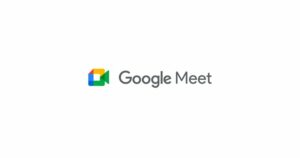
تطبيقات للحصول على المزيد من الأموال التي يمكنك استخدامها على Google Meet
الآن لديك إمكانية تغيير خلفية Google Meet من خلال التطبيقات أو بمساعدتها، مما سيساعدك على تحسين تجربتك عندما تريد إجراء مكالمة فيديو وترغب في تخصيص خلفيتك. إليك بعض منها.
ManyCam
يتكون هذا التطبيق من برنامج يساعدك على تحسين مكالمات الفيديو أو البث المباشر. حيث يمكنك من خلاله إضافة كاميرات متعددة ومصادر فيديو مثل PowerPoint؛ يمكنك استخدام الخلفيات الافتراضية. ويمكنك إنشاء طبقات ولديك القدرة على التقاط لقطة شاشة أثناء الفيديو وغير ذلك الكثير.
ChromaCam
هذا تطبيق Windows، يعمل مع كاميرا الويب وجميع تطبيقات الدردشة المرئية مثل Skype وZoom وأيضًا تطبيقات البث مثل XSplit وOBS. باستخدام هذا التطبيق. يمكنك بسهولة إزالة الخلفية الخاصة بك، وليست هناك حاجة لشاشة خضراء ، ويمكنك طمس خلفيتك للحصول على تركيز أفضل وأكثر من ذلك بكثير.
يو كام
إنه برنامج يوفر لك تأثيرات ممتعة ومفيدة لكاميرا الويب الخاصة بك. ومن بين وظائفه أنه يمكنك إضافة تأثيرات عاطفية وصور رمزية وإطارات ومرشحات إلى فيديو كاميرا الويب؛ يمكنك أيضًا التقاط لقطة شاشة طوال مدة الفيديو، ويمكنك إضافة تأثيرات مثل الظلال والأقنعة إلى صورة كاميرا الويب الخاصة بك. والعديد من الميزات الأخرى التي قد تهمك.